Tarkime, kad norite ieškoti darbuotojo telefono numerio plėtinio naudodami jo ženklo numerį arba tinkamą pardavimo sumos komisinių tarifą. Ieškodami duomenų galite greitai ir efektyviai rasti konkrečius duomenis sąraše ir automatiškai patikrinti, ar naudojate teisingus duomenis. Peržvelgę duomenis, galite atlikti skaičiavimus arba rodyti rezultatus su grąžintomis reikšmėmis. Yra keli būdai, kaip ieškoti reikšmių duomenų sąraše ir rodyti rezultatus.
Ką norėtumėte daryti?
-
Reikšmių ieškojimas sąraše vertikaliai, naudojant tikslų atitikmenį
-
Reikšmių ieškojimas sąraše vertikaliai, naudojant apytikslį atitikmenį
-
Reikšmių ieškojimas nežinomo dydžio sąraše vertikaliai, naudojant tikslų atitikmenį
-
Reikšmių ieškojimas sąraše horizontaliai, naudojant tikslų atitikmenį
-
Reikšmių ieškojimas sąraše horizontaliai, naudojant apytikslį atitikmenį
Reikšmių ieškojimas sąraše vertikaliai, naudojant tikslų atitikmenį
Šiai užduočiai atlikti naudokite funkciją VLOOKUP arba derinkite funkcijas INDEX ir MATCH.
VLOOKUP pavyzdžiai
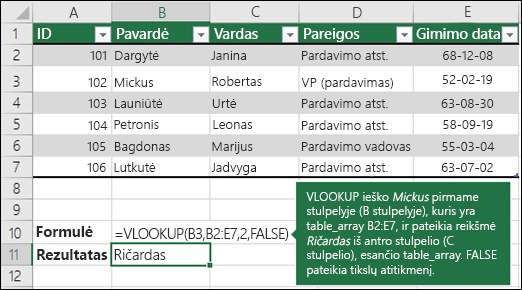
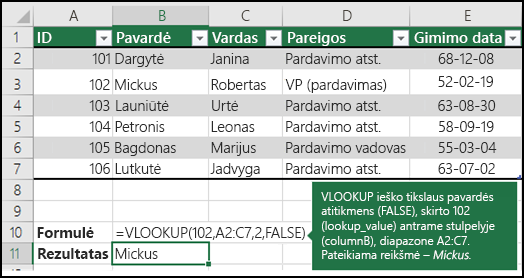
Daugiau informacijos žr. Funkcija VLOOKUP.
INDEX ir MATCH pavyzdžiai
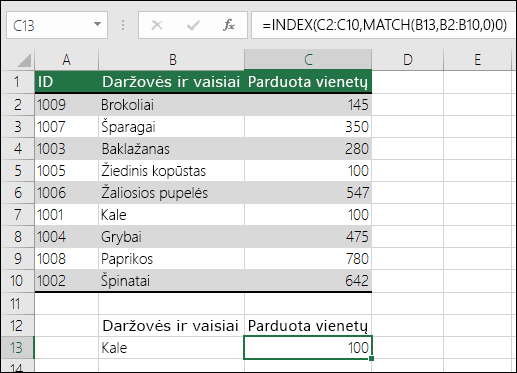
Paprastai kalbant, tai reiškia:
=INDEX(Noriu gauti grąžinamą reikšmę iš C2:C10, kuri bus MATCH(Kale, kuri yra kažkur B2:B10 masyve, kur grąžinama reikšmė yra pirmoji reikšmė, atitinkanti Kale))
Formulė ieško pirmosios langelio C2:C10 reikšmės, kuri atitinka Kale (B7) ir grąžina reikšmę langelyje C7 (100), kuri yra pirmoji reikšmė, atitinkanti Kale.
Daugiau informacijos žr. Funkcija INDEX ir funkcija MATCH.
Reikšmių ieškojimas sąraše vertikaliai, naudojant apytikslį atitikmenį
Norėdami tai padaryti, naudokite funkciją VLOOKUP.
Svarbu: Įsitikinkite, kad reikšmės pirmoje eilutėje buvo surūšiuotos didėjimo tvarka.
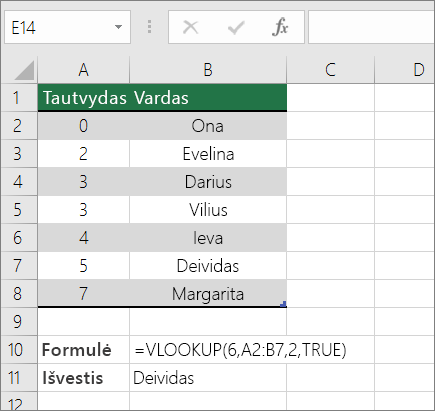
Anksčiau pateiktame pavyzdyje funkcija VLOOKUP ieško mokinio, kurio diapazone A2:B7 yra 6 tardies, vardo. Lentelėje nėra 6 tardies įrašų, todėl VLOOKUP ieško artimiausio aukščiausio atitikmens, mažesnio už 6, ir randa reikšmę 5, susietą su vardu Dave, ir tokiu būdu grąžina Dave.
Daugiau informacijos žr. Funkcija VLOOKUP.
Reikšmių ieškojimas nežinomo dydžio sąraše vertikaliai, naudojant tikslų atitikmenį
Šiai užduočiai atlikti naudokite funkcijas OFFSET ir MATCH.
Pastaba: Šį metodą naudokite tada, kai jūsų turimi duomenys yra išoriniame duomenų diapazone, kurį jūs atnaujinate kasdien. Žinote, kad kaina yra stulpelyje B, bet nežinote, kiek duomenų eilučių pateiks serveris, o pirmasis stulpelis nėra surūšiuotas abėcėlės tvarka.
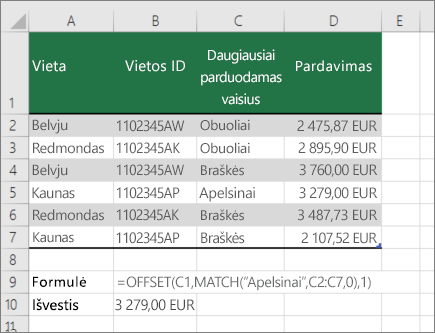
C1 yra viršutini kairysis diapazono langelis (dar vadinamas pradiniu langeliu).
MATCH("Apelsinai",C2:C7,0) ieško apelsinų diapazone C2:C7. Į diapazoną pradinio langelio įtraukti nereikia.
1 yra stulpelių skaičius į dešinę nuo pradinio langelio, iš kurio turėtų būti grąžinama reikšmė. Mūsų pavyzdyje grąžinama reikšmė yra iš stulpelio D, Pardavimas.
Reikšmių ieškojimas sąraše horizontaliai, naudojant tikslų atitikmenį
Norėdami atlikti šią užduotį, naudokite funkciją VLOOKUP. Žr. toliau pateiktą pavyzdį:
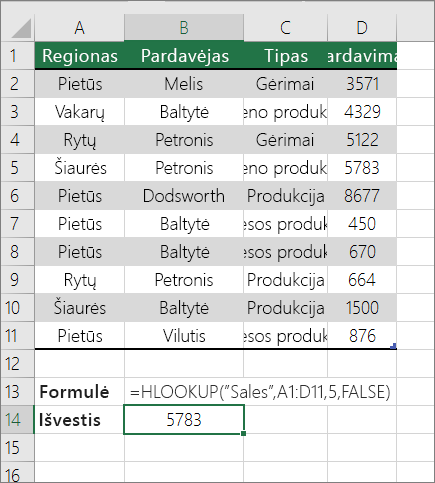
HLOOKUP ieško stulpelio Pardavimas ir grąžina reikšmę iš nurodyto diapazono eilutės 5.
Daugiau informacijos žr. Funkcija HLOOKUP.
Reikšmių ieškojimas sąraše horizontaliai, naudojant apytikslį atitikmenį
Norėdami atlikti šią užduotį, naudokite funkciją VLOOKUP.
Svarbu: Įsitikinkite, kad reikšmės pirmoje eilutėje buvo surūšiuotos didėjimo tvarka.
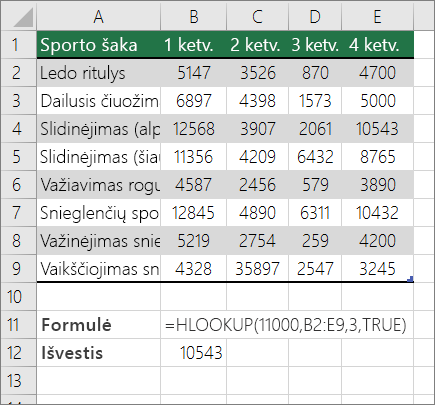
Anksčiau pateiktame pavyzdyje funkcija HLOOKUP ieško reikšmės 11000 nurodyto diapazono 3 eilutėje. Jis neranda 11000 ir ieško kitos didžiausios reikšmės, mažesnės nei 1100, ir pateikia 10543.
Daugiau informacijos žr. Funkcija HLOOKUP.










